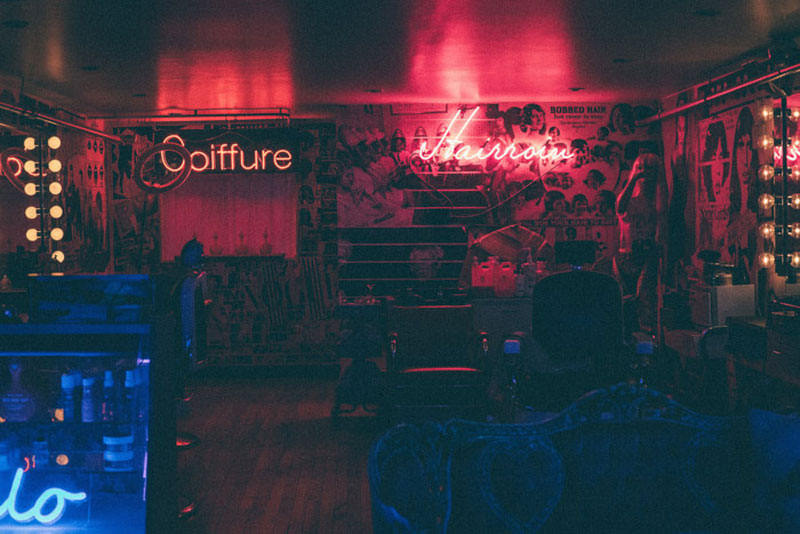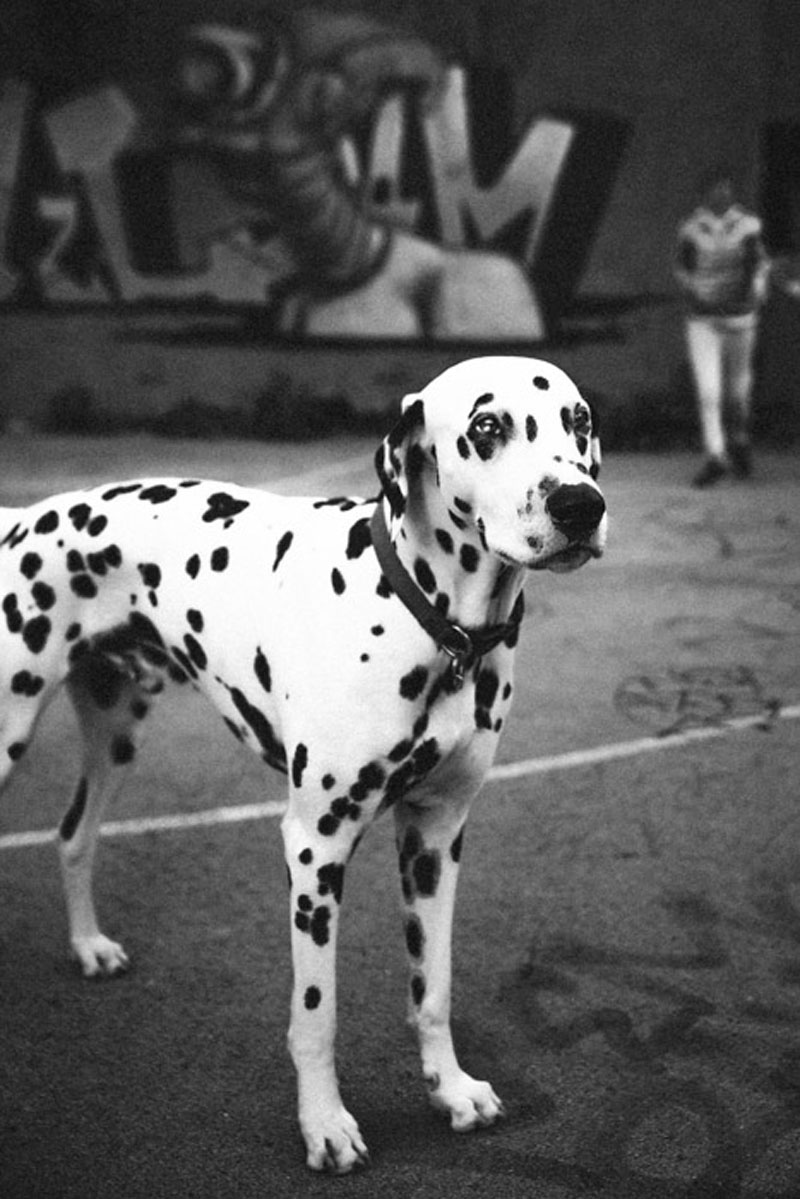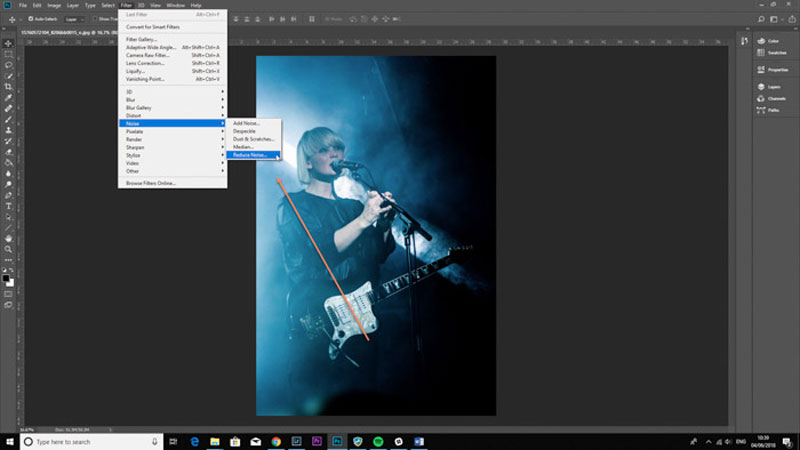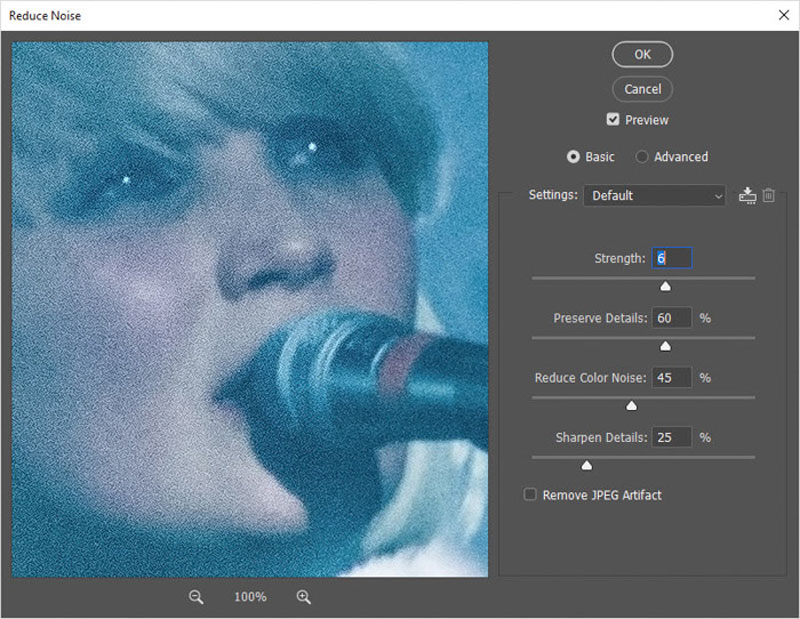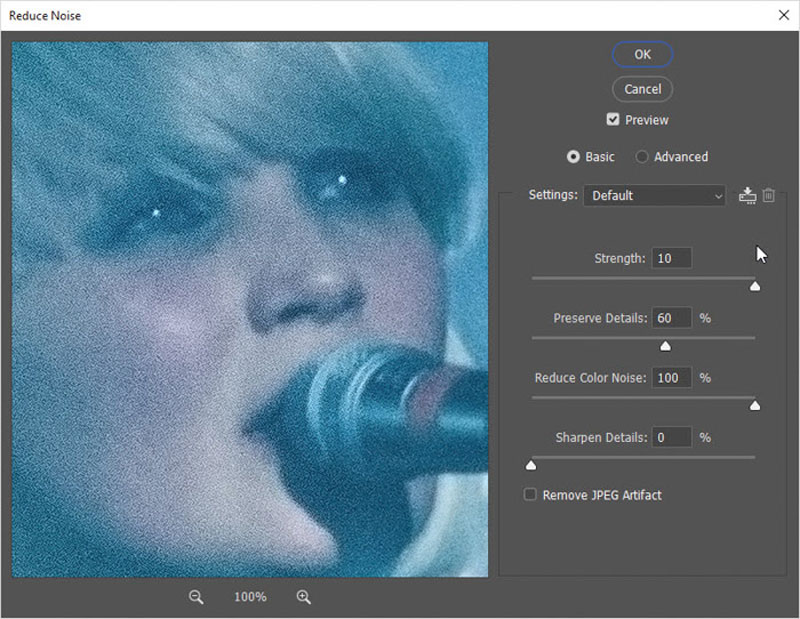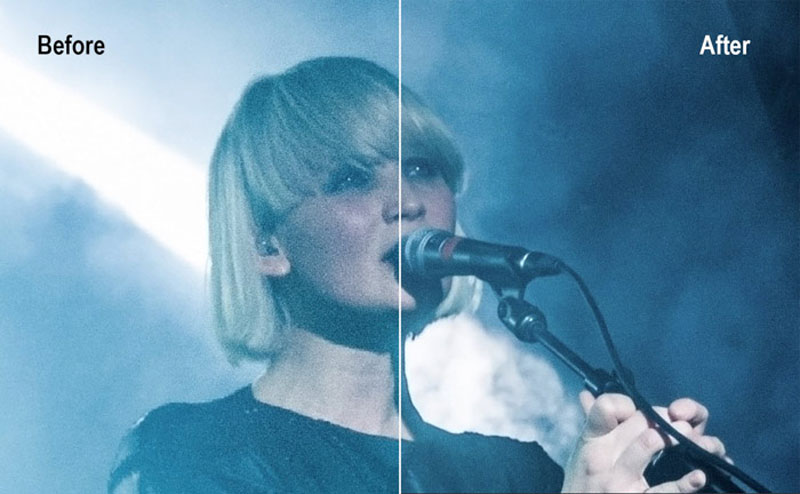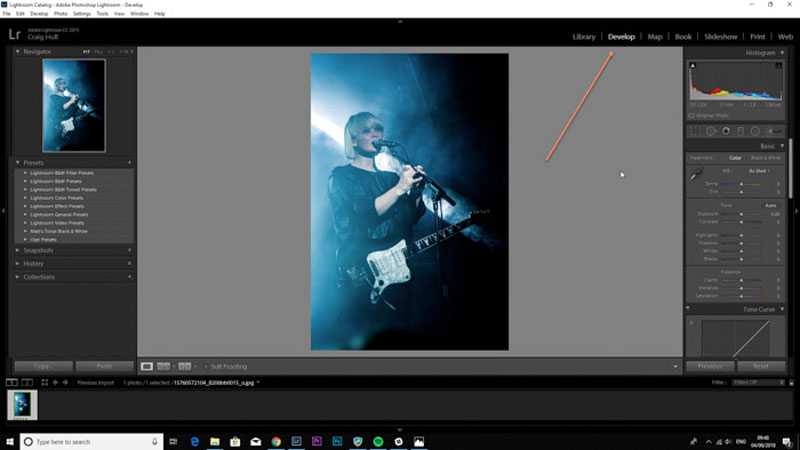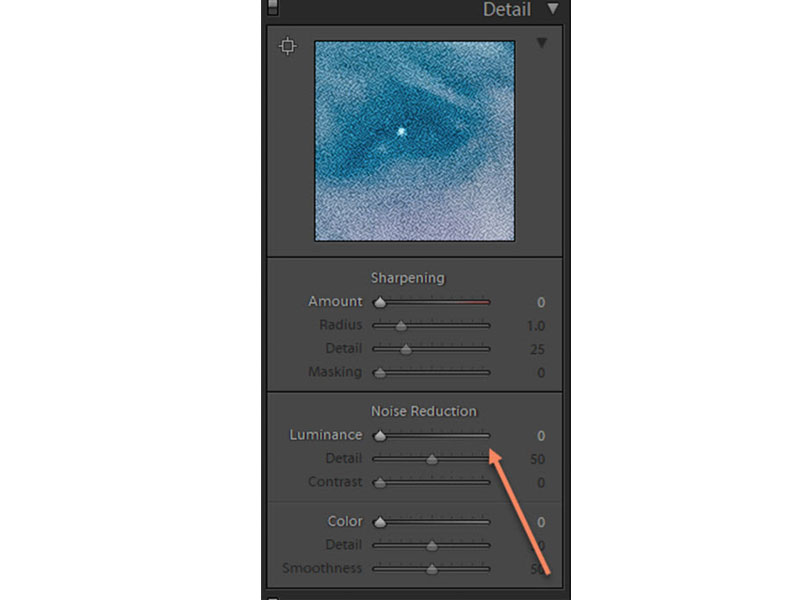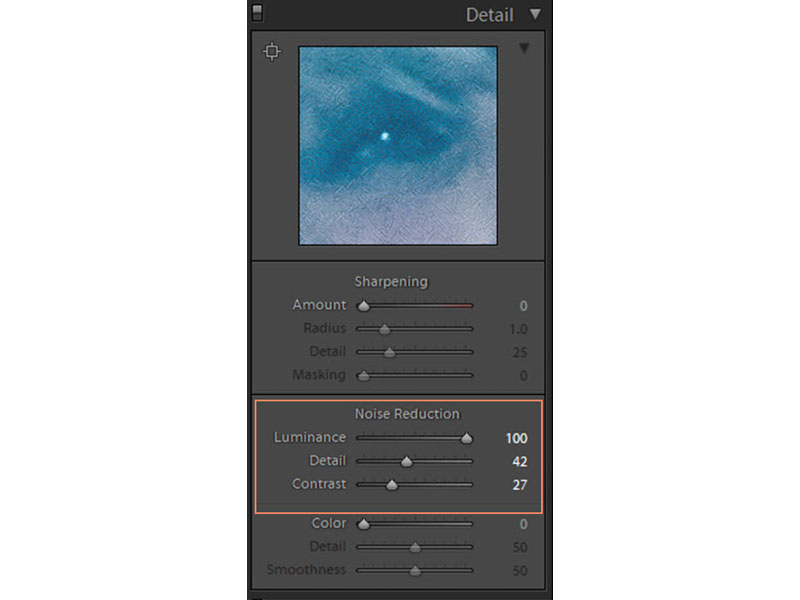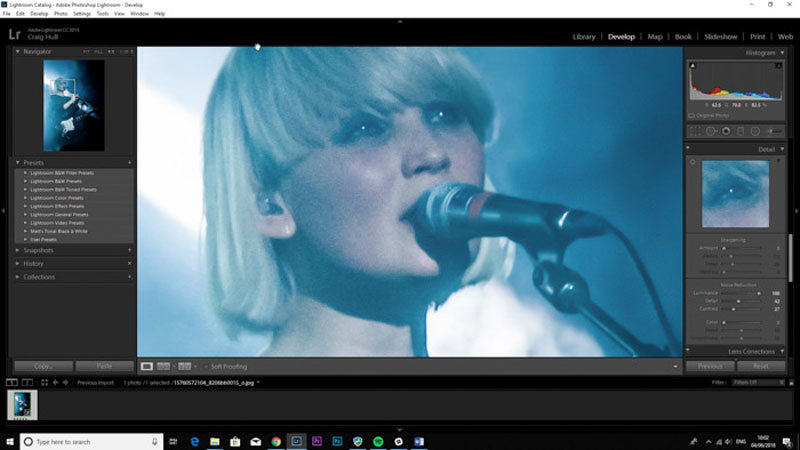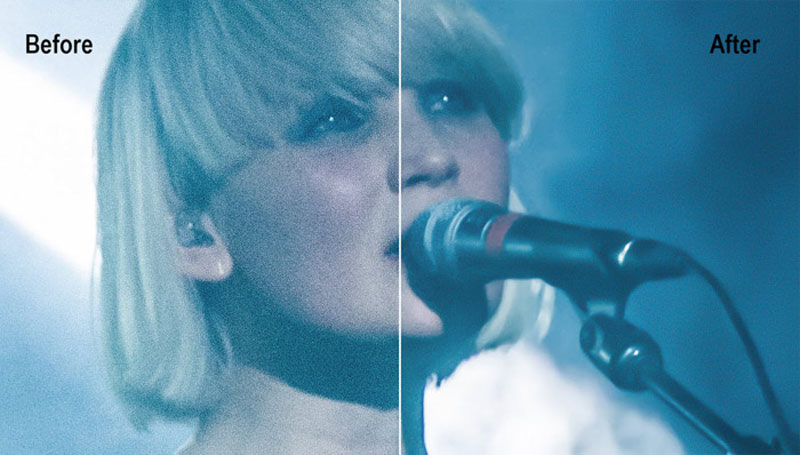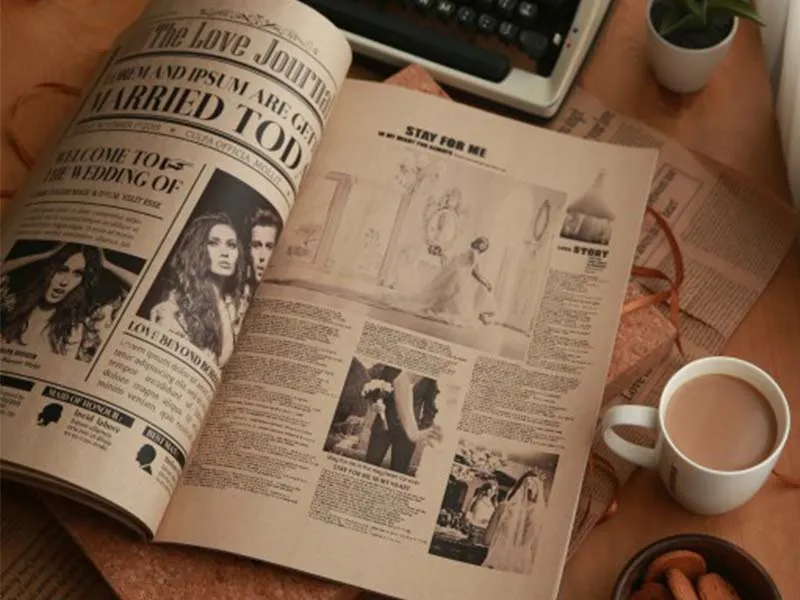اگر میخواهید ظاهر عکستان کمی قدیمی باشد اغلب اوقات گرین چیز زیبایی است. اما در بیشتر موارد نویز تصاویر به بهای پایین آمدن کیفیت عکس تمام میشود.شما یک تصویر بد دارید که احتیاج به پاکسازی دارد؟ ما به شما به صورت قدم به قدم آموزش میدهیم چگونه کاهش گرین را در فتوشاپ یا لایت روم درست کنید.
- گرین چیست؟
- ایزو چقد مهم است؟
- چرا دوربینها همچنان از افکت گرین رنج میبرند؟
- نویز دیجیتال
- نویز تصویر(Shot Noise)
- ما چگونه تصاویر گریندار را بدون استفاده از فتوشاپ ترمیم میکنیم؟
- ایزوی دوربینتان را روی مقدار کم قرار دهید
- کار با نور بیشتر
- نوردهی بیش از اندازه به تصویر
- گزینه کاهش نویز را در دوربین خود روشن کنید
- ما چگونه تصاویر گرین را در فتوشاپ ترمیم میکنیم؟
- ما چگونه نویز عکسها را در لایت روم کاهش میدهیم؟
- جمع بندی
گرین چیست؟
در ترکیب فیلمی که برای عکاسی آنالوگ استفاده می کنید ماده نقره وجود دارد تا فیلم به نور حساس شود. هرچه این ترکیب نقرهی بیشتری داشته باشد ، نسبت به نور حساس تر است. ایزو نیز چیزی شبیه به همین نقره است و عکاسها با استفاده از آن حساسیت سنسور نسبت به نور را اندازهگیری میکنند.
در آن روزها مقدار ایزو چیزی ما بین 25 تا 3200 بود. ایزوی 25 کمترین مقدار نقرهای بود و بهترین ایزو برای استفاده در نور روز بود. در همین حال مقادیر بیشتر مانند 3200، مقادیر قابل توجهای از نقره داشت که اجازه ثبت عکس در سطح نور کم را میداد.
مقادیر بزرگ از نقرهی مورد استفاده در فیلم عکاسی را در نور کم آسان میکند. اما در همان حین، باعث افزایش گرین یا نویز را در تصاویر میشوند.
ایزو چقد مهم است؟
میزان نقرهای که فیلم روی اندازه گرین تاثیر میگذارد را به خاطر دارید؟ در بسیاری از روشها یک پدیده مشابه با دوربینهای دیجیتال اتفاق میافتد.
این روزها، سیستم دوربینهای دیجیتال همچنان از ایزو استفاده میکنند. اما به جای استفاده از ذرات نقرهای، اکنون یک سنسور نور برای کمک به ثبت نور دارند.
تنظیم ایزوی پایینتر مانند 100 یا 200 گرین را تا پایینترین حد ممکن نگهمیدارد و دقیقا مانند فیلمها، ایزوی 3200 یا بیشتر مقدار زیادی گرین ایجاد میکنند.
شایان ذکر است که دوربینهای دیجیتال نسبت به فیلمهای قدیمی حساسیت نور بهتری دارند. برای مثال، Sony A7IV یا Canon 5D Mark IV توانایی ثبت ایزو تا 32000 و 25000 را به ترتیب دارند. این مقادیر بالاتر از 3200 است. اما مانند فیلمها، ایزوی بالاتر به معنای ایجاد نویز بیشتر است.
چرا دوربینها همچنان از افکت گرین رنج میبرند؟
گرینی که در تصاویر دیجیتال یافت میکنید اغلب به آن نویز دیجیتال گفته میشود.
دلایل زیادی وجود دارد که در تصاویر دیجیتالتان نویز میبینید. تنظیمات ایزوی زیاد و نوردهی طولانی تنها چند نمونه از این دلایل هستند. اگرچه، تمام این مشکلات به نحوه تقویت سیگنال نوری دریافت شده تسوط سنسور دیجیتالی برمیگردد.
توضیح اینکه چرا تصاویرتان گریندار میشود مقداری دشوار است. اما ما سعی میکنیم به سادهترین راه ممکن آن را توضیح دهیم.
نویز دیجیتال
سنسور شما نور را به الکتریسیته تبدیل میکند. و زمانی که تاریک است، مجبور است سیگنالها را تقویت کند تا نوردهی صحیح انجام بپذیرد. در این روند، نابرابریهای موجود در خروجی باعث ایجاد گرین و نویز در تصویر میشود.
نویز تصویر(Shot Noise)
جدا از نویز دیجیتال، نویز تصویر نیز وجود دارد. این نوع از نویز هیچ ارتباطی با دوربین شما ندارد. به جای آن، نور ورودی به دوربین شما باعث ایجاد آن میشود.
نور از فوتونها ساخته شده و آنها از طریق نور با سرعتهای مختلف به دوربین شما میرسند. به عنوان نتیجه، شما با تصاویری با نقاط ریز و تاریک برخورد خواهید کرد که تصاویر گرین را ایجاد میکنند.
ما چگونه تصاویر گریندار را بدون استفاده از فتوشاپ ترمیم میکنیم؟
ممکن است از خودتان سوال کنید چگونه ممکن است یک تصویر گریندار را پاکسازی کرد؟ چگونه نویز موجود در تصاویرتان را کم یا ناپدید کنید؟
چند راه محبوب برای کاهش گرین بدون استفاده از فتوشاپ وجود دارد. ما آموزش استفاده از همه این روشها را در زیر برای شما آماده کردهایم.
[relatedpost post=”142262″]
ایزوی دوربینتان را روی مقدار کم قرار دهید
ما همیشه پیشنهاد میکنیم که از ایزو در حدود 100 استفاده کنید. البته، زمانی میرسد که باید در فضای داخلی عکاسی کنید و احتیاج به ایزوی بالاتر دارید. ابتدا دیافراگمتان را تغییر دهید، و سپس سرعت شاترتان را تغییر دهید(حداکثر 1/60 بدون استفاده از سه پایه یا دیوار) برای پایین نگهداشتن مقدار ایزو.
اگر خودتان را در یک موقعیت کم نور یافتید، همچنین میتوانید از راههای مختلف برای تقویت نور استفاده کنید. برای مثال، شما میتوانید دنبال نقاط روشن برای عکاسی بگردید به جای اینکه از مکانهای کم نور استفاده کنید. شما همچنین میتوانید دوربینتان را روی مکانهای روشنتر تصویر قرار دهید. انجام این کار تضمین میکند که دوربین خود به خود روی نقاط تاریک فوکوس نکند.
کار با نور بیشتر
و اگر در مکانی باشید که کمترین نور ممکن را داشته باشید چطور؟ ترجیح ما استفاده از یک فلاش استودیویی یا فلاشی مانند Canon Speedlite 600EX II-RT است. این نورهای مصنوعی به شما اجازه ایجاد نور در مکانهای کم نور را میدهد.
در استودیوهای عکاسی پرتره، شما میتوانید همچنین از یک رفلکتور برای روشنکردن نقاط تاریک استفاده کنید. ما به شما Neewer 43-inch5-in-1 Multi-Disc Reflector را برای یافتن نور پس زمینه از منبع نور را پیشنهاد میکنیم.
اما زمان عکاسی از کنسرت چه کار کنیم؟ جایی که استفاده فلاش و رفلکتور بیهوده است؟ در این مورد، شما باید از نورهای موجود استفاده کنید. صادقانه این یکی از آن زمانهایی است که باید از مقدار ایزوی بالا و تصاویر گرین استفاده کنید.. برای کمک به حل این مشکل بدون استفاده از فتوشاپ، بیایید به روش بعدی برویم
نوردهی بیش از اندازه به تصویر
یک ترفند برای ترمیم تصاویر گرین نوردهی بیش از اندازه تصاویر به صورت آرام است. یک مرحله باید کافی باشد. کوچک کردن بیش از اندازه گرین در زمان ادیت تصاویر. زمانی که میخواهید نوردهی را افزایش دهید، همچنین باعث کاهش گرین میشود.
اگر میخواهید این روش را امتحان کنید، از نوردهی بیش از حد به وسیله ایزوی بالا پرهیز کنید. انجام این کار تنها باعث افزایش نویز در تصاویر شما میشود. بهترین کار پایین آوردن سرعت شاتر یا باز کردن دریچه دیافراگم است.
فقط به یاد داشته باشید که نوردهی بیش از حد تصاویرتان، میتواند یک سری عواقب داشته باشد. اگر تصاویرتان را بیش از حد نوردهی کنید، مقدار زیادی جزئیات از دست میدهید که نمیتوانید در زمان ویرایش آن را تصحیح کنید. و اگر سرعت شاتر را روی کم قرار دهید ممکن است شاهد تاری در تصاویرتان باشید. بنابراین زمان اعمال این روش بسیار مراقب باشید. و تنها زمانی از آن استفاده کنید که ضروری باشد.
[relatedpost post=”144990″]
گزینه کاهش نویز را در دوربین خود روشن کنید
بسیاری از دوربینهای مدرن اکنون قابلیتی دارند که خود به خود نویز تصاویر را کاهش میدهند و به شما درکاهش گرین کمک میکنند.
هر دوربینی ممکن است روش خودش برای کاهش گرین داشته باشد. در بیشتر موارد، شما این ویژگی را در منوی دوربین یافت میکنید. زمانی که این ویژگی را روشن میکنید، دوربین به صورت اتوماتیک شما را از شر گرین خلاص میکند.
دوربینها اغلب سطوح مختلفی از کاهش نویز برای ترمیم تصاویر گرین پیشنهاد میدهند. شما میتوانید آن را روی کم، متوسط یا زیاد قرار دهید.
ما پیشنهاد میکنیم تنها از سطح کم یا متوسط استفاده کنید. قرار دادن این ویژگی رو سطح زیاد ممکن است جزئیات در تصاویر شما را از بین ببرد.
از فرمت RAW به جای JPEG استفاده کنید
کاهش گرین تنها با فرمت JPEG کار میکند و همیشه کاربردی نیست. بنابراین اگر میخواهید کنترل بیشتری داشته باشید، این ویژگی را خاموش کرده و از فرمت RAW استفاده کنید.
انتخاب فرمت RAW به شما اجازه کنترل بیشتر روی کاهش گرین در فتوشاپ یا لایتروم را میدهد. و تا زمانی که فایل قابل ادیت است، شما میتوانید مقدار زیادی تغییرات بدون خراب کردن عکس انجام دهید.
و زمانی که تمامی روشهایی که ذکر کردیم شکست خورد، سپس شما میتوانید از تصاویر RAW برای کاهش گرین تصاویرتان در فتوشاپ استفاده کنید.
ما چگونه تصاویر گرین را در فتوشاپ ترمیم میکنیم؟
در تصویر زیر، گرین بسیار حواس پرتکن است و کیفیت تصویر را پایین آورده است. اما ما میتوانیم تمام این موارد را با استفاده از فتوشاپ از بین ببریم.
ابتدا تصویر را در فتوشاپ وارد کرده و سپس به Filter>Noise>Photoshop reduce noise بروید.
در پنجره Reduse Noise، شما شاهد ‘Preserve Details’, ‘Reduce Color Noise’,’Sharpen Details’,’Strength’ خواهید بود
سه اسلایدر را به طوری تنظیم کنید تا زمانی که عکس ترمیم شود.
همانطور که میبینید ما ‘Strength’ را بین 6 تا 10 قرار دادیم، ‘Color Noise’ را تا 100% کاهش دادیم و ‘Sharpen Details’ را به 0% رسانیدم.
این همان تصویر بعد از کاهش نویز است. برای دیدن پیش نمایش ، باید ” Remove JPEG Artifact” را فشار دهید.
این قبل و بعد از عکسی است که با استفاده از فتوشاپ کاهش گرین کردیم.
ما چگونه نویز عکسها را در لایت روم کاهش میدهیم؟
لایت روم یک ابزار عالی برای کاهش گرین است. این برنامه یک تنظیمات جداگانه برای افزایش یا کاهش گرین در تصاویر دارد.
ما از همان عکس استفاده کردیم تا ببینیم لایت روم تا چه اندازه از فتوشاپ بهتر است.
ابتدا عکس را در لایت روم باز میکنیم و سپس به گزینه Develop در بالای برنامه میرویم.
در سمت راست لایت روم، به پنل Details میرویم. بخش Noise Reduction جایی است که ما با آن کار داریم.
اسلایدر Lumiance را به سمت راست بکشید، با استفاده از باکس پیش نمایش در بالا ببینید که چه تاثیری روی تصویر میگذارد.
من تا 100% آن را افزایش دادم تا ببینید که Lumiance چطور تصویر را تغییر میدهد، کاهش گرین روی تصویر پیکسله شده. من Detail را بین 50 تا 42 تنظیم کردم تا به تصویر یک حالت صافتر بدهم، و کنتراست را روی 27 تنظیم میکنم.
هر تصویر متفاوت است. با اسلایدرها بازی کنید تا بهترین نتیجه دلخواه را به دست آورید.
این تصویر نهایی بعد از حذف بیشتر گرین تصویر است.
در اینجا میتوانید قبل و بعد عکس را ببینید. تصویر همچنان فاقد گرین نیست، ولی کمتر برجسته است. اما برای تصویر من کار میکند، زیرا این یک تصویر کلوز آپ نیست. زمانی که به عکاسی کنسرت میرسیم، کاهش گرین یک امر غیرممکن میشود. اگرچه صادقانه بگوییم همانطور که در تصویر زیر میبینید گرین حتی میتواند به جو فضای عکس کمک کند.
جمع بندی
حال شما دو روش برای کاهش گرین عکسهایتان یاد گرفتید.
به یاد داشته باشید که همیشه نمیتوانید گرین را در کل تصویر از بین ببرید. اما روشهای زیادی برای کاهش آن بدون فتوشاپ وجود دارد.
اگرچه بهتر است همیشه در زمان عکاسی از وجود گرین پیشگیری کنید، اما همیشه میتوانید آنها را با استفاده از برنامههای ادیت تصویر مانند فتوشاپ یا لایت روم ترمیم کنید.